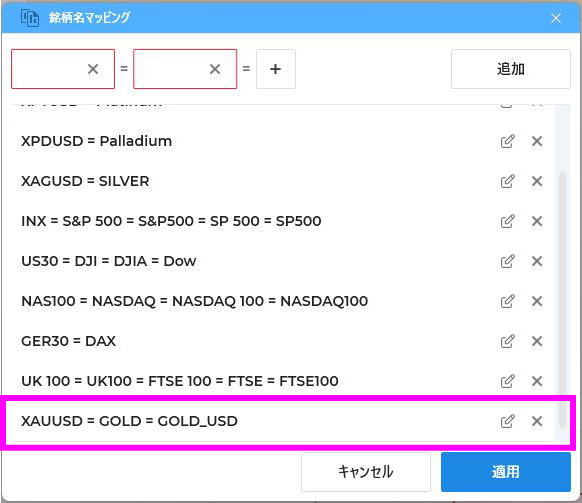コピーする通貨ペア名が異なるときの調整
FC4には、ソースとレシーバーの通貨ペア名を自動的に調整して、コピーする機能がありますが、
コピーがうまくいかないときは手動で通貨ペア名の設定をしてください。
エントリー可能な通貨ペア名が、通貨ペア名の前後に文字や記号がついている場合があります。(USDJPY.std, USDJPY.raw,USDJPYmなど)
通常、通貨ペア名の前後についている文字、記号はすべての通貨ペア名に共通です。例 USDJPY.RAWなら、EURUSD.RAWになる。
ソース側では、不要な文字や記号を取る設定をします。
123USDJPYやUSDJPY.std ---> USDJPY
接頭辞USDJPY接尾辞 -> USDJPY
例: USDJPY.stdに対し、.stdを取り、USDJPYになるようにする
レシーバー側では、文字や起動を追加する設定をします。
USDJPY ---> 123USDJPYやUSDJPY.std
USDJPY -> 接頭辞USDJPY接尾辞
例:ソースからUSDJPYの情報を受け、レシーバー側の通貨ペア表示がUSDJPY.stdの場合、
.stdを付ける設定を行います。
ソース、レシーバーとも、同じ表示形式である場合や有効なチャートがUSDJPYという形式の場合は、設定は不要です。
接尾辞、接頭辞は、MT4/MT5の気配値表示の通貨ペアの表示形式を確認ください。
気配値表示の形式とトレード履歴の文字形式異なることがあります。
例 気配値表示はUSDJPY.RAWで、トレード履歴はusdjpy.rawのような場合は、
ソースではUSDJPY.RAWから.RAWを削除する設定、レシーバーでは.RAWをつける設定をします。
銘柄の表示形式が全く異なるケースは、本ページの一番下の項目を参照ください。
例 XAUUSDからGOLD_USDへコピーする場合
ソース側の設定(通貨ペア名から接頭辞/接尾辞を削除する)
USDJPY.stdから「.std」を取る方法の説明です。
1. ソースアカウントの設定をクリック

2. 「詳細設定」で接尾辞を取る設定
左側の「詳細設定」をクリック
「銘柄名の自動調整を許可」をオフにして、
「銘柄名から接尾辞を削除」にチェックを入れ
接尾辞「.std」を入力し、「保存」をクリック
※今回は接尾辞を削除していますが、通貨ペア名に接頭辞がついているなら、接頭辞を削除してください。
USDJPY.stdのように、.stdが接尾辞の場合は、.も入れてください。.stdを削除する必要があります。

レシーバー側の設定(通貨ペア名に接頭辞/接尾辞を追加する)
エントリーに使用する通貨ペア名の前や後ろに何かがついているときは、ここの設定を行ってください。
例として、USDJPYmicroにする方法を解説します。
1. レシーバーアカウントの設定をクリック
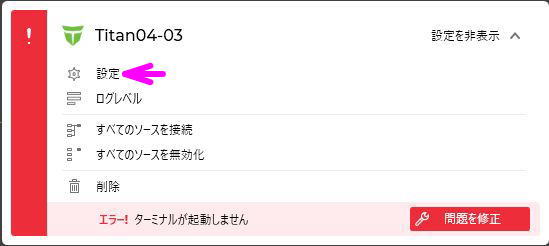
2. 「詳細設定」で接尾辞を追加する設定
左側の「詳細設定」をクリック
「銘柄名の自動調整を許可」をオフにして、
「接尾辞をコピーする銘柄に追加」にチェックを入れ
接尾辞「micro」を入力し、「保存」をクリック
※ソースで接尾辞を取っているか、または、ソースの通貨ペア名がUSDJPYで、
レシーバーがUSDJPYmicroの時の設定です。
ソース側の設定ができていないと、レシーバーだけ設定しても機能しません。
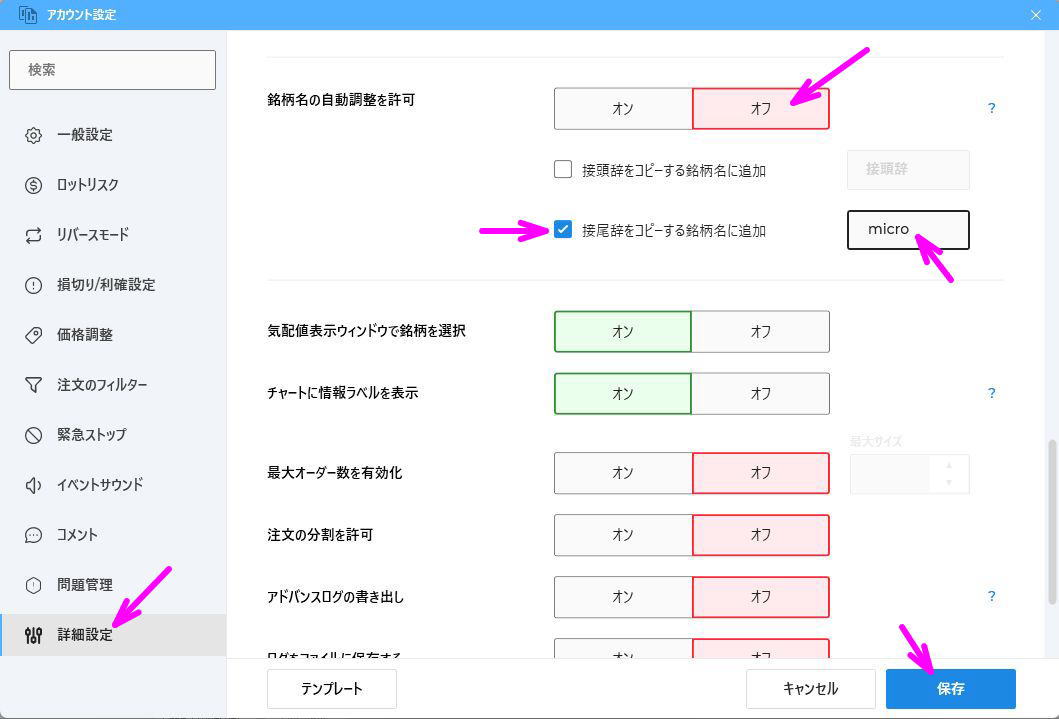
銘柄の表示名が全く異なる場合の設定
銘柄の表示名が全く異なる場合の設定
通貨ペアの接頭辞、接尾辞の追加や削除では対応できない場合に使用ください。
たとえば、OILからWTIへコピー、
通貨ペア名には接尾辞がついていないけれども、GOLDには、GOLD_USDがついている、というようなケースです。
レシーバー側の設定で行います。ソースにはこの設定はありません。
レシーバーの設定を開き、詳細設定をクリックし、通貨ペア名マッピングの「オープン」をクリック
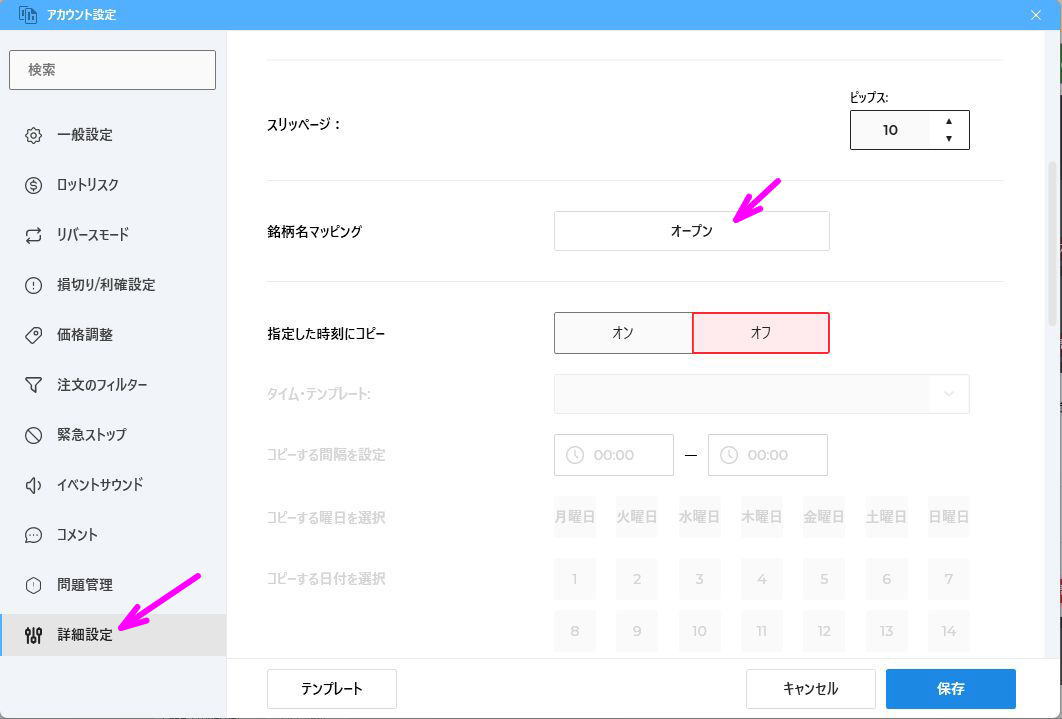
よくある表記の違いは初期設定でリスト化されています。
新規に登録したい場合は、ウィンドウの上にある枠内に銘柄名を入れ、「追加」をクリックしてください。
すでにある銘柄の組み合わせに対し、追加する場合は、右にある編集ボタンをクリックしてください。
※ここの設定はMT4/MT5に表示されている気配値表示の文字列を入れてください。もしUSDJPY.STDなら、USDJPY.STDと入力

例として、GOLD_USDを追加する方法を解説します。
+をクリックすることで、枠を増やせます。

追加する銘柄名を入れたら、「適用」をクリック

はい、をクリック

レシーバーの設定画面の「保存」をクリックすると、設定が保存されます。
もし、今行った設定をキャンセルしたい場合は、「キャンセル」をクリックしてください
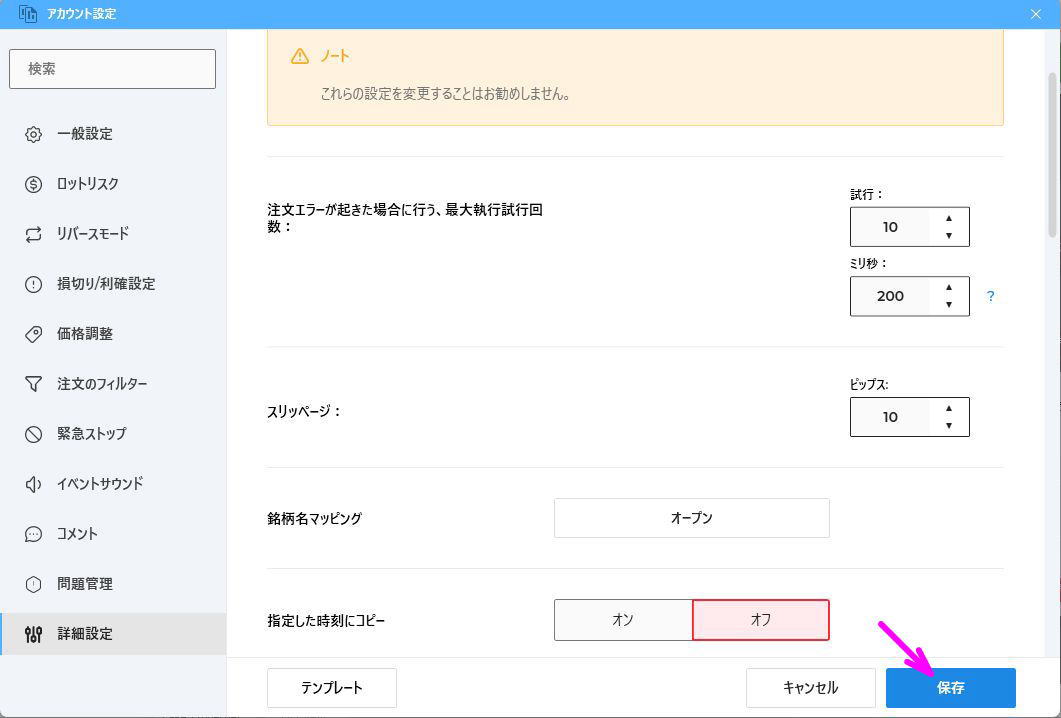
保存した内容は、通貨ペア名マップを開いて確認できます。